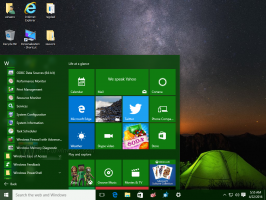Pievienot lietotāju kontus darbvirsmas kontekstizvēlne operētājsistēmā Windows 10
Varat pievienot Lietotāju kontu darbvirsmas kontekstizvēlni operētājsistēmā Windows 10. Tas ļaus jums pārvaldīt dažādus iestatījumus, kas saistīti ar lietotāju kontiem, kas pieejami jūsu datorā tieši, neatverot iestatījumus. Paskatīsimies, kā.
Reklāma
 Operētājsistēmas Windows 10 darbvirsmas konteksta izvēlnei varat pievienot īpašu apakšizvēlni "Lietotāju konti". Tajā būs iekļauti šādi vienumi:
Operētājsistēmas Windows 10 darbvirsmas konteksta izvēlnei varat pievienot īpašu apakšizvēlni "Lietotāju konti". Tajā būs iekļauti šādi vienumi:- Jūsu informācija
- E-pasta un lietotņu konti
- Pierakstīšanās iespējas
- Piekļūstiet darbam vai skolai
- Ģimene un citi cilvēki
- Sinhronizācijas iestatījumi
Visas šīs opcijas ir pieejamas sadaļā Iestatījumi, sadaļā "Konti", taču tām varēsiet piekļūt daudz ātrāk, izmantojot konteksta izvēlnes komandas. Izvēlne būs pieejama visiem lietotājiem, kuri jūsu datorā ir reģistrējušies operētājsistēmā Windows 10.
Lai pievienotu lietotāju kontu darbvirsmas kontekstizvēlni operētājsistēmā Windows 10, rīkojieties šādi.
Kā jūs atceraties, operētājsistēmā Windows 10 ir komandu kopa, ko varat izmantot, lai tieši atvērtu dažādas iestatījumu lapas. Lai uzzinātu vairāk par tiem, skatiet tālāk norādītos rakstus.
- Atveriet dažādas iestatījumu lapas tieši Windows 10 gadadienas atjauninājumā
- Kā atvērt dažādas iestatījumu lapas tieši operētājsistēmā Windows 10
Šeit ir komandu kopa, kas mums jāpievieno darbvirsmas konteksta izvēlnei.
Jūsu informācija
ms-settings: jūsu informācija
E-pasta un lietotņu konti
ms-settings: e-pasts un konti
Pierakstīšanās iespējas
ms-settings: pierakstīšanās opcijas
Piekļūstiet darbam vai skolai
ms-iestatījumi: darba vieta
Ģimene un citi cilvēki
ms-settings: citi lietotāji
Sinhronizācijas iestatījumi
ms-settings: sinhronizācija
Lai izpildītu šīs komandas, dialoglodziņā Palaist varat ierakstīt vajadzīgo komandu (Win + R) vai izveidot saīsni ar šādu mērķi:
explorer.exe ms-settings: sinhronizācija
Mūsu gadījumā ir alternatīvs veids, kā izpildīt komandu. Es sagatavoju reģistra kniebienu, lai konteksta izvēlnei pievienotu šīs komandas:
Windows reģistra redaktora versija 5.00 [HKEY_CLASSES_ROOT\DesktopBackground\shell\useraccount] "MUIVerb"="Lietotāju konti" "Icon"="%SystemRoot%\\System32\\usercpl.dll, 0" "Position"="Apakšā" "SubCommands"="" [HKEY_CLASSES_ROOT\DesktopBackground\shell\useraccount\shell\01jūsu informācija] "MUIVerb"="Jūsu informācija" "Icon"="%SystemRoot%\\System32\\bootux.dll,-1032" "SettingsURI"="ms-settings: yourinfo" [HKEY_CLASSES_ROOT\DesktopBackground\shell\useraccount\shell\01yourinfo\command] "DelegateExecute"="{556FF0D6-A1EE-49E5-9FA4-90AE116AD744}" [HKEY_CLASSES_ROOT\DesktopBackground\shell\useraccount\shell\02e-pasts] "MUIVerb"="E-pasta un lietotņu konti" "Icon"="%SystemRoot%\\System32\\bootux.dll,-1032" "SettingsURI"="ms-settings: emailandaccounts" [HKEY_CLASSES_ROOT\DesktopBackground\shell\useraccount\shell\02email\command] "DelegateExecute"="{556FF0D6-A1EE-49E5-9FA4-90AE116AD744}" [HKEY_CLASSES_ROOT\DesktopBackground\shell\useraccount\shell\03signing] "MUIVerb"="Pierakstīšanās iespējas" "Icon"="%SystemRoot%\\System32\\bootux.dll,-1032" "SettingsURI"="ms-settings: signinoptions" [HKEY_CLASSES_ROOT\DesktopBackground\shell\useraccount\shell\03signing\command] "DelegateExecute"="{556FF0D6-A1EE-49E5-9FA4-90AE116AD744}" [HKEY_CLASSES_ROOT\DesktopBackground\shell\useraccount\shell\04workplace] "MUIVerb"="Piekļūstiet darbam vai skolai" "Icon"="%SystemRoot%\\System32\\bootux.dll,-1032" "SettingsURI"="ms-settings: workplace" [HKEY_CLASSES_ROOT\DesktopBackground\shell\useraccount\shell\04workplace\command] "DelegateExecute"="{556FF0D6-A1EE-49E5-9FA4-90AE116AD744}" [HKEY_CLASSES_ROOT\DesktopBackground\shell\useraccount\shell\05family] "Icon"="%SystemRoot%\\System32\\bootux.dll,-1032" "MUIVerb"="Ģimene un citi cilvēki" "SettingsURI"="ms-settings: otherusers" [HKEY_CLASSES_ROOT\DesktopBackground\shell\useraccount\shell\05family\command] "DelegateExecute"="{556FF0D6-A1EE-49E5-9FA4-90AE116AD744}" [HKEY_CLASSES_ROOT\DesktopBackground\shell\useraccount\shell\06sync] "MUIVerb"="Sinhronizējiet iestatījumus" "Icon"="%SystemRoot%\\System32\\bootux.dll,-1032" "SettingsURI"="ms-settings: sync" [HKEY_CLASSES_ROOT\DesktopBackground\shell\useraccount\shell\06sync\command] "DelegateExecute"="{556FF0D6-A1EE-49E5-9FA4-90AE116AD744}"
Ievērojiet SettingsURI virknes vērtību. Tas liek apvalkam izpildīt lietotni Iestatījumi un tieši doties uz norādīto lapu! Darbību veic īpašs objekts {556FF0D6-A1EE-49E5-9FA4-90AE116AD744}, kas izsaukts no komandas apakšatslēgas. Tātad lietotnes Iestatījumi lapas tiks atvērtas sākotnēji.
Konteksta izvēlnes komandas "Personalizēšana" un "Displejs" darbojas tieši šādā veidā, un šādi es atklāju šo triku.
Lai ietaupītu jūsu laiku, es sagatavoju lietošanai gatavus reģistra failus, kurus varat lejupielādēt šeit:
Lejupielādēt reģistra failus
Ir iekļauts atsaukšanas fails, lai jūs varētu ātri pievienot vai noņemt apakšizvēlni Lietotāju konti.
Varat ietaupīt savu laiku un tā vietā izmantot Winaero Tweaker. Tam ir šāda funkcija:

Jūs varat to lejupielādēt šeit: Lejupielādējiet Winaero Tweaker.
Tieši tā.